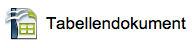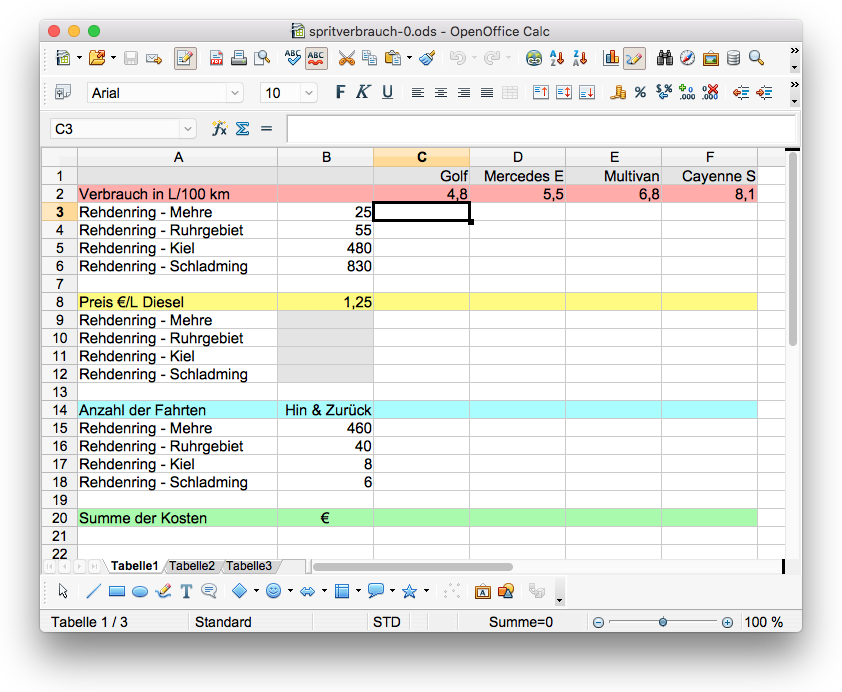Voraussetzung für die Bearbeitung dieses
Bausteins
- Die Applikation «Apache OpenOffice» ist auf deinem Rechner
installiert.
 |
Hallo! |
Noch eine kleine Übung kann nicht schaden. Vor allen Dingen dann
nicht, wenn du die Christbaum-Aufgabe nicht ganz allein gelöst
haben solltest. In diesem Baustein zum Thema „Spritverbrauch“ geht
es noch einmal darum, in Formeln zwischen einer relativen und
einer absoluten Adressierung von Zellen zu unterscheiden.
Herr Heivelura ist Mathematiklehrer am Gymnasium im Städtchen
Mehre. Täglich pendelt er von seinem Wohnsitz in Rehdenring mit
einer kleinen Mofa bei Wind und Wetter zum Dienst. Nun denkt er
darüber nach, sich einen PKW zuzulegen. Die vier Modelle, die ihn
interessieren, weisen jedoch in ihren Verkaufsprospekten
unterschiedliche Verbrauchswerte auf:

|

|

|
 |
Golf TDI
|
Mercedes E
|
Hilux
|
Cayenne S
|
4,8 L/100 km
|
5,5 L/100 km
|
6,8 L/100 km
|
8,1 L/100 km
|
„Nehmen wir einmal an, die Verbrauchswerte stimmen“, so grübelt
Herr Heivelura, „welche Unterschiede in den Kraftstoffkosten
kommen denn dann wohl im Laufe eines Jahres zusammen?“
Als Kalkulationsgrundlage möchte er folgende Daten verwenden:
- 230 Fahrten zur Schule; Entfernung: 25 km
- 20 Fahrten ins Ruhrgebiet; Entfernung: 55 km
- 4 Fahrten nach Kiel; Entfernung: 480 km
- 3 Fahrten nach Schladming (Österreich); Entfernung: 830 km
- Preis für einen Liter Dieselkraftstoff: 1,25 €
Außerdem hat er sich vorgenommen, die Kalkulation so anzulegen,
dass er auch dann sofort die gewünschten Ergebnisse erhält, wenn
er nachträglich die Anzahl der Fahrten und den Dieselpreis
abändert.
Kannst du ihm helfen?
 |
Hallo! |

spritverbrauch-0.ods
Damit du die in den Aufgaben gegebenen Daten nicht abtippen musst,
hat Herr Heivelura die oben genannten Daten bereits in einem
Tabellendokument abgelegt, das du über die Verknüpfung auf der
rechten Seite laden kannst.
- Klicke auf die Ladeverknüpfung.
- Sorge dafür, dass die verknüpfte Datei geladen wird.
- Sorge dafür, dass die geladene Datei auf dem Schreibtisch zu
liegen kommt.
 |
Aufgabenstellung verstehen |
Schauen wir uns erst einmal an, was Herr Heivelura bereits
zustande gebracht hat:
Das sieht doch schon ganz passabel aus. Allerdings ist das noch zu
tun:
1. Berechnung des Verbrauchs für einzelne Fahrten
- In der Zelle C3 soll eine Formel eingegeben werden, die den
Verbrauch eines Golf auf der Strecke „Rehdenring - Mehre“
berechnet.
- Die Formel soll so beschaffen sein, dass sie zunächst
nach rechts in die Zellen D3:F3 und dann nach unten in die
Zellen C4:F6 übertragen werden kann.
2. Berechnung der Spritkosten für einzelne Fahrten
- In der Zelle C9 soll eine Formel eingegeben werden, die mit
Hilfe des Wertes in der Zelle C3 die Kosten für eine Fahrt mit
einem Golf auf der Strecke „Rehdenring - Mehre“ berechnet.
- Die Formel soll so beschaffen sein, dass sie zunächst
nach rechts in die Zellen D9:F9 und dann nach unten in die
Zellen C10:F12 übertragen werden kann.
3. Berechnung der Spritkosten für die angesetzte Anzahl von
Fahrten
- In der Zelle C15 soll eine Formel eingegeben werden, die mit
Hilfe des Wertes in der Zelle C9 die Kosten für die in der
Zelle B15 angegebene Zahl von Fahrten mit einem Golf auf der
Strecke „Rehdenring - Mehre“ berechnet.
- Die Formel soll so beschaffen sein, dass sie zunächst
nach rechts in die Zellen D15:F15 und dann nach unten in
die Zellen C16:F18 übertragen werden kann.
4. Berechnung der gesamten Spritkosten pro Fahrzeugtyp
- In der Zelle C20 sollen die Gesamtkosten für den
Spritverbrauch mit einem Golf berechnet werden.
- Die Formel soll so beschaffen sein, dass sie nach rechts
in die Zellen D20:F20 übertragen werden kann.
Sichere die vorgenommene Formatierungen:
- Mac-Befehl: Datei : Speichern ⌘S
- Windows-Befehl: Datei : Speichern
Strg+S
 |
Lösung ohne Hilfe erarbeiten |
Es gibt dieses Mal keine Hilfe. Streng dich an!
Damit du deine Lösung kontrollieren kannst, zeigen wir hier eine
Abbildung der Zeile 20 des vollständig bearbeiteten Dokuments:
 |
Arbeit abschließen |
Wenn du den Baustein vollständig bearbeitet hast (Glückwunsch!),
kannst du deine Arbeit abschließen.
- Beende OpenOffice.
- Mac-Befehl: OpenOffice : Beenden
⌘Q
- Windows-Befehl: Datei : Beenden
Strg+Q
Das fertige Dokument liegt zur Zeit auf dem Schreibtisch deines
Rechners; dort sollte es nicht liegenbleiben.
- Lege im ITG-Ordner auf deinem USB-Stift (auf deinem
häuslichen Rechner) einen neuen Baustein-Ordner mit dem Namen
„6-11-spritverbrauch“ an.
- Kopiere das vollständig bearbeitete Dokument vom
Schreibtisch in den neuen Baustein-Ordner.
- Lösche das Dokument, das auf dem Schreibtisch verblieben
ist.
Das war's für heute. Bis zum nächsten Mal!
Letzte Änderung: 28.10.2017